Fix: Farming Simulator 22-ljudet fungerar inte eller problem med sprakande ljud
Miscellanea / / November 26, 2021
Giants Software har kommit med nästa generations videospel som heter "Farming Simulator 22" som erbjuder spelare som en modern bonde rollspelar att bygga och underhålla sitt eget företag i amerikanska och europeiska miljöer. Spelet har släppts i november 2021 och fått positiva recensioner på Steam hittills. Under tiden några Farming Simulator 22 spelare rapporterar ljudproblem som avstängning, sprakande ljud, ljud som inte fungerar, väsande ljud, etc. För att åtgärda det här problemet har vi returnerat en detaljerad felsökning här.
Som vi vet bör de flesta buggar eller spelproblem lösas enkelt. Samtidigt är chansen stor att du extremt stöter på ljudproblem och det finns några lösningar också.

Sidans innehåll
-
Fix: Farming Simulator 22-ljudet fungerar inte eller problem med sprakande ljud
- 1. Reparera spelfiler
- 2. Inaktivera Nahimic Audio Driver
- 3. Uppdatera ljuddrivrutiner
- 4. Installera om ljuddrivrutiner
- 5. Ta bort Farming Simulator 22 Config
- 6. Kontrollera kablar för ljudutgång
- 7. Koppla bort annan kringutrustning
- 8. Testa andra högtalare eller headset
- 9. Slå på strömmen till datorn
- 10. Stäng av Windows Sonic eller Spatial Sound
- 11. Återställ BIOS
- 12. Uppdatera BIOS
Fix: Farming Simulator 22-ljudet fungerar inte eller problem med sprakande ljud
Berörda spelare rapporterade på Reddit att headsetet slogs på när de spelade på konsolen men att de knappt hör något annat. Det verkar som att allt blir dämpat och blandat med lägre volym. Det förstör i princip spelupplevelsen och inget annat. Medan vissa spelare också har nämnt att det inte är några problem med hörlurarna förutom högtalare.
1. Reparera spelfiler
Först och främst bör du försöka reparera spelfilerna i Steam-klienten för att kontrollera om problemet har åtgärdats eller inte. Ibland kan det finnas några problem med de skadade eller saknade spelfilerna. Att göra så:
Steam-användare:
- Öppna Ånga > Gå till Bibliotek.
- Högerklicka på Farming Simulator 22 spel.
- Klicka på Egenskaper > Gå till Lokala filer flik.
- Välj Verifiera integriteten för spelfiler...
- Denna process kommer att börja verifieras och det kan ta lite tid att slutföra.
- När du är klar, stäng Steam-klienten och starta om din dator för att tillämpa ändringar.
2. Inaktivera Nahimic Audio Driver
Nahimic är en ljuddrivrutin som din PC-tillverkare valt för att ge dig en optimerad ljudupplevelse på bärbara datorer, moderkort och mer. Det är en pålitlig drivrutin utformad för att optimera och ställa in ljudprestandan på din dator.
- Du måste gå till Aktivitetshanteraren (Ctrl+Shift+Esc) och gå sedan till Startup.
- Inaktivera nu Nahimic-ljuddrivrutinen från listan.
- Starta slutligen om datorn för att kontrollera om problemet har åtgärdats eller inte.
3. Uppdatera ljuddrivrutiner
Det är värt att nämna att Realtek Audio Driver-användare helt enkelt kan gå över till denna artikellänk för att enkelt ladda ner och installera den senaste versionen av ljuddrivrutinen för din specifika moderkorts- eller bärbara modell. Dessutom kan du helt enkelt följa stegen nedan för att uppdatera den aktiva grafikdrivrutinen på din Windows-dator.
- tryck på Windows + X nycklar för att öppna Snabblänksmeny.
- Klicka nu på Enhetshanteraren för att öppna den > Dubbelklicka på Ljud, video och spelkontroller.
- Högerklicka på den aktiva eller problematiska ljudenheten > Välj Uppdatera drivrutinen.
- Klicka på Sök automatiskt efter drivrutiner > Vänta tills processen är klar.
- Om det finns en uppdatering tillgänglig kommer systemet automatiskt att söka efter den och installera uppdateringen.
- När du är klar, se till att starta om systemet för att tillämpa ändringar.
4. Installera om ljuddrivrutiner
Det finns möjliga chanser att ljuddrivrutinen på din dator har blivit skadad eller saknas av någon oväntad anledning. Nu, om du också känner samma sak, se till att installera om ljuddrivrutiner på datorn genom att följa stegen nedan:
- tryck på Windows + X nycklar för att öppna Snabblänksmeny.
- Klicka nu på Enhetshanteraren för att öppna den > Dubbelklicka på Ljud, video och spelkontroller.
- Högerklicka på den aktiva eller problematiska ljudenheten > Välj Avinstallera enheten.
- Klicka på Avinstallera igen för att bekräfta uppgiften > Vänta tills processen är klar.
- När du är klar, se till att starta om datorn för att tillämpa ändringarna.
- Efter omstarten kommer Windows-systemet automatiskt att installera om den saknade ljuddrivrutinen eller ljudenheten (om den är ansluten).
Men om det inte installeras av systemet automatiskt, se till att anteckna datorns modellnummer eller moderkortets modellnummer och besök den officiella tillverkarens webbplats direkt för att ladda ner och installera den senaste ljuddrivrutinen.
Annonser
5. Ta bort Farming Simulator 22 Config
Du bör prova att ta bort Farming Simulator 22-konfigurationsfilen på din PC för att kontrollera om problemet har åtgärdats eller inte. Att göra så:
- Gå över till File Explorer (denna PC) > Gå till C:-enheten (där du har installerat spelet).
- Gå nu till den specifika katalogen - användarnamn\dokument\Farming Simulator 22\inställningar och ta bort Farming Simulator 22-konfigurationsfilen.
- När du är klar, starta om din dator för att tillämpa ändringarna.
6. Kontrollera kablar för ljudutgång
Se till att kontrollera ljudutgångsenheten och kablarna om de är korrekt anslutna och anslutna till den giltiga porten eller inte. Det är ganska enkelt men ändå effektivt eftersom ibland användare kan glömma eller göra mycket misstag.
7. Koppla bort annan kringutrustning
Det är också värt att nämna att koppla bort annan kringutrustning för att söka efter problemet igen. Försök bara använda ett minsta antal externa USB-enheter för att säkerställa vad som faktiskt orsakar problemet.
Annonser
8. Testa andra högtalare eller headset
Se till att testa andra högtalare eller headset med din dator medan du spelar Farming Simulator 22-spelet för att kontrollera om det är problem med din befintliga högtalare eller headset.
9. Slå på strömmen till datorn
Ibland kan du lösa flera problem med spelet genom att strömbryta datorn. Att göra så:
- Se till att stänga av datorn och koppla ur strömkabeln.
- Vänta i ungefär en minut och slå sedan på datorn för att kontrollera problemet.
10. Stäng av Windows Sonic eller Spatial Sound
Om din stationära eller bärbara dator har funktionen Windows Sonic eller Spatial Sound, se till att inaktivera den genom att följa stegen nedan:
- Klicka på Start-menyn > Gå till Inställningar > Klicka på System.
- Klicka nu på Ljud > Välj relaterade inställningar.
- Gå till Ljudkontrollpanelen och välj en uppspelningsenhet.
- Välj sedan Egenskaper > Välj rumsligt ljud.
- I Spatial Sound-formatet väljer du Windows Sonic för hörlurar.
- Slutligen, välj Använd och starta om datorn för att ändra effekter.
11. Återställ BIOS
Om det inte fungerar för dig att återställa överklockningsfunktionen, se till att försöka återställa BIOS/UEFI-menyn också. Genom att använda samma process ovan, starta upp i BIOS/UEFI-menyn. Hitta sedan BIOS Settings Reset eller Default BIOS Setup och välj det för att bekräfta. När du är klar, starta om din dator.
12. Uppdatera BIOS
Det finns massor av genvägar och djupgående handledning tillgängliga online för att säkert uppdatera ditt Windows-system BIOS/UEFI enligt ditt moderkortsmärke utan problem. Precis som Windows-uppdateringen är BIOS-uppdateringen också användbar och nödvändig att utföra för att fixa många krascher eller fel.
Det är det, killar. Vi antar att den här guiden var till hjälp för dig. För ytterligare frågor kan du kommentera nedan.

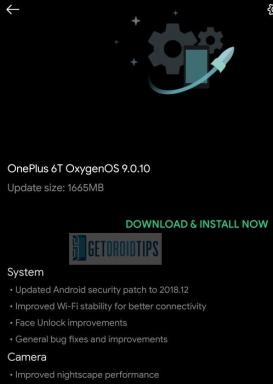

![Hur man installerar lager-ROM på Maximus MB99 [Firmware Flash File / Unbrick]](/f/202a300539857dc9da10507b5b48bc7b.jpg?width=288&height=384)